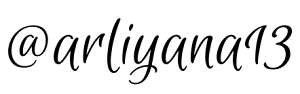RESUME KOMPUTER III (Pert 14)
MICROSOFT VISIO
BRAINSTORMING
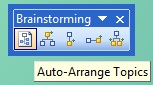
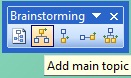

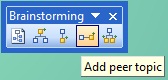
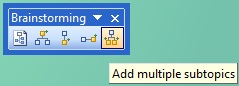
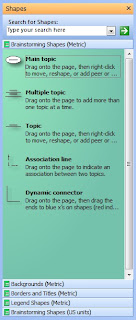
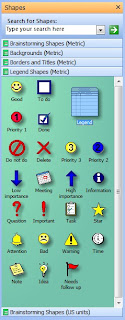
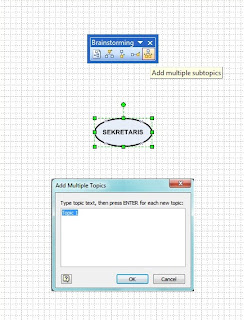
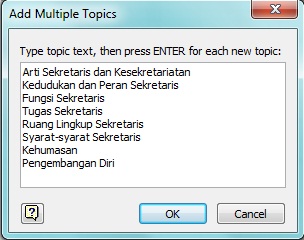
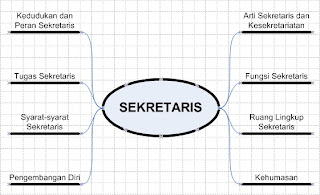
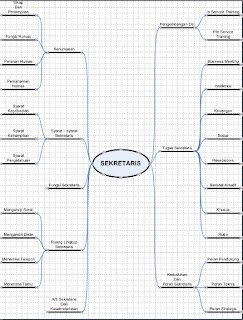
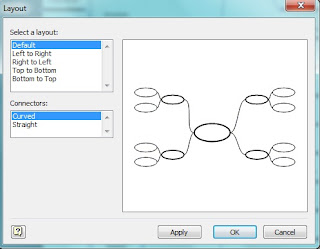
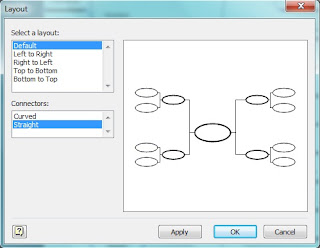
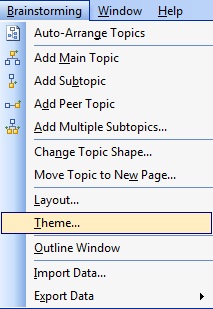
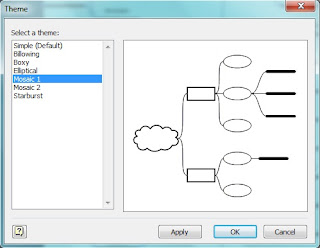
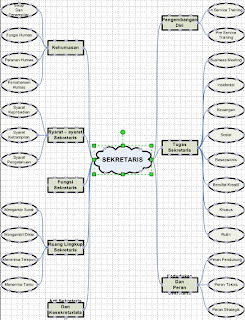
BRAINSTORMING
Brainstorming adalah satu aktivitas yang efektif
dan efisien untuk mengeluarkan ide-ide baru yang membawa kita pada suatu
pemecahan suatu masalah. Brainstorming dapat dilakukan secara berkelompok atau
sendirian.
Langkah selanjutnya adalah menggabungkan ide-ide
yang kita peroleh dan buatlah beberapa topik, yang perlu sedikit pembahasan
lebih mendalam. Kemudian klasifikasikan ide-ide yang relevan dan tidak relevan.
Dengan begitu kita akan mendapatkan gambaran yang sedikit lebih jelas tentang
pembahasan yang akan kita tulis.
Dibawah
ini adalah langkah – langkah untuk membuat Brainstorming dengan pembahasan
Sekretaris :
1. Buka
visio terlebih dahulu
2. Pilih
Brainstorming kemudian pilih Brainstorming Diagram
3. Maka
akan muncul Brainstorming kecil untuk membuat diagram Brainstorming
Auto-Arrange Topics : untuk menyusun kembali diagram yang telah dibuat
agar lebih rapi
Add main topic : untuk memasukkan topik utama
Add subtopic : untuk memasukkan sub topik
Add peer topic : untuk memasukkan sub topic yang
sejajar dgn sebelumnya
Add multiple subtopic : untuk
memasukkan sub topic yang sekaligus lebih dari 3 atau dlm jumlah banyak
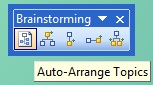
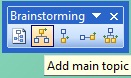

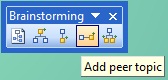
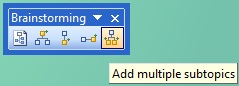
4. Atur diagram
dengan menggunakan navigation shapes yg berisi brainstorming shapes,
backgrounds, Borders and titles, Legends shapes
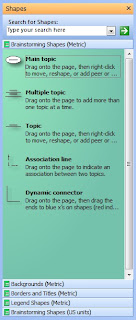
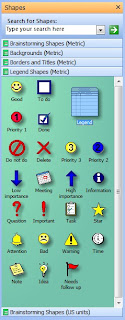
5.
Masukkan topic utama dengan klik Add Main Topic
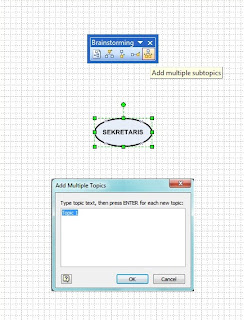
6. Lalu
klik Add multiple subtopics untuk memasukkan beberapa sub topik seperti gambar
dibawah ini
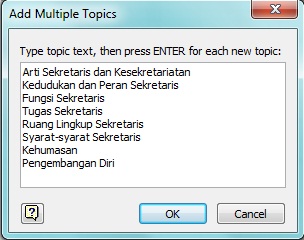
7. Maka
hasilnya seperti gambar dibawah ini
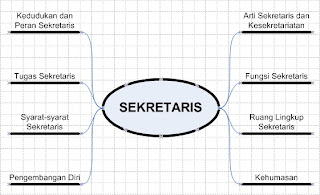
8.
Lakukan hal yang sama seperti sebelumnya jika masih ada sub sub topik yang
harus diisikan pada tiap sub topic.
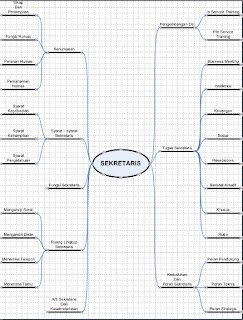
Cara
untuk menghias bentuk dan warna diagram brainstorming, yaitu :
Layout
1. Pilih
Brainstorming pada menu
2. Klik
Layout
3. Maka
akan keluar bentuk garis dan bentuk diagram yang diinginkan
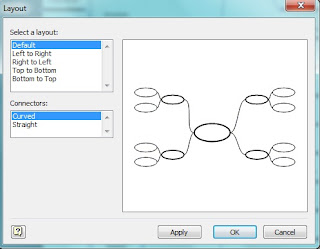
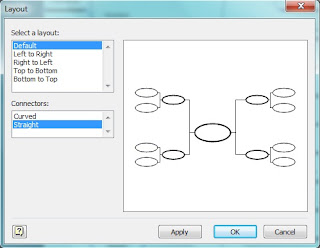
4. Klik
Apply untuk melihat terlebih dahulu sekaligus menerapkan model layout
5. Klik
OK
Theme
1. Pilih
Brainstorming pada menu
2. Klik
Theme
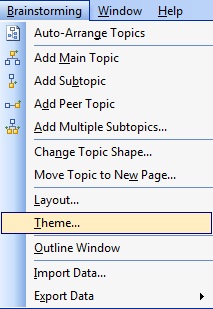
3. Ada
beberapa pilihan tema dari tampilan diagram, salah satunya Mosaic 1 seperti
gambar dibawah ini
4. Lalu
klik OK untuk langsung menerapkannya pada diagram brainstorming
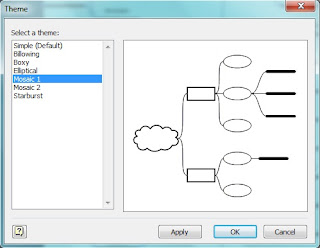
5. Maka
hasilnya akan seperti gambar dibawah ini
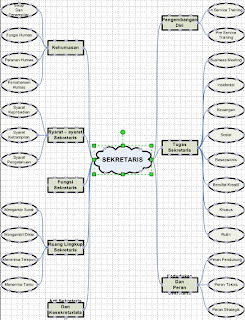
Colouring
1. Blok keseluruhan
diagram sehingga keluar kotak seperti gambar disamping ini
2. Lalu
lakukan pewarnaan pada font, fill shapes dan outline sehingga jadi seperti ini
Topic
Shape
1. Blok
bagian diagram yang ingin diubah bentuknya terlebih dahulu
2. Pilih
Brainstorming pada menu
3. Pilih
Change Topic Shape
4. Ada
beberapa bentuk shape, yaitu oval, cloud, rectangle, line, freehand dan wave.
5. Kita
coba dengan salah satu bentuk, yaitu freehand
6. Klik
OK untuk menerapkan
7. Maka
akan seperti ini hasilnya.